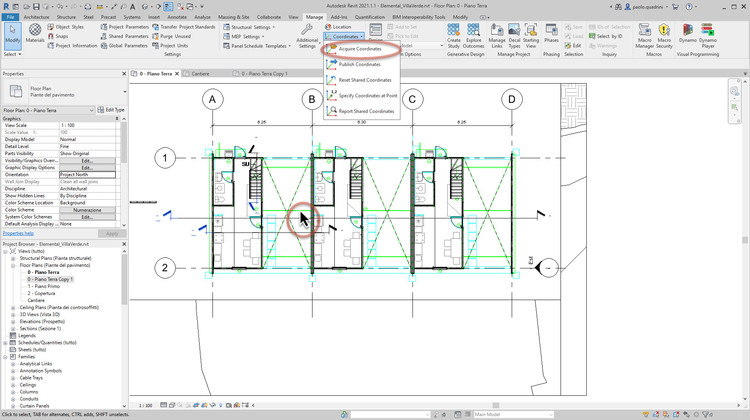
Revit es un software de diseño multidisciplinario paramétrico, que permite construir virtualmente cualquier obra de construcción y gestionarla fácilmente dentro de un proceso BIM. Revit no es un modelador como tal, sino un agregador de componentes de construcción y se rige por una serie de reglas muy específicas. Precisamente por eso, configurar un proyecto correctamente en Revit es vital si no queremos encontrarnos con sorpresas desagradables en el camino. Ya que cada proyecto tiene características y requisitos específicos, no existe un estándar real a seguir para iniciar un nuevo proyecto, sin embargo, familiarizarse con algunas situaciones y sus pasos necesarios será de gran ayuda para comenzar.
Los proyectos de cierta profundidad BIM siempre tienen estipulaciones específicas dentro del BEP (BIM Execution Plan) [1], documento que bien redactado es de gran apoyo al diseño y en el cual están especificados, entre otras cosas, los objetivos del proyecto, el LoD (Level of Development) [2] y el BIM Use [3].

Configuraciones preliminares
Si no disponemos del BEP para guiarnos, antes de empezar a modelar es necesario pensar detenidamente cuál es la mejor forma de configurar el proyecto de Revit, es decir, ya sea con un solo archivo o con varios archivos enlazados entre sí. Esto se debe a que Revit es una base de datos que puede contener mucha información que aumenta considerablemente su peso en términos de Mbytes. Para no comprometer el rendimiento del software, es conveniente, si es necesario, dividir los modelos según algunas circunstancias.
- Diseño de una sola disciplina: sin marco específico. Solo se necesita un archivo de Revit.
- Diseño de múltiples disciplinas: determina si es mejor modelar todas las disciplinas en el mismo archivo o separarlas en diferentes archivos. No es recomendable hacer el modelado en un solo archivo, excepto para proyectos muy pequeños. Es recomendable tener un archivo de coordinación URS [4] y coordenadas compartidas.
- Diseño de varios edificios en el mismo lote: cada edificio tiene su propio paquete de archivos (uno para cada disciplina) y todos los archivos se cargan en un archivo de Revit vacío que los contiene todos (Modelo federado [5]). Es fundamental tener un archivo de coordinación URS y coordenadas compartidas.
Plantilla
Crear una buena plantilla es un paso tan fundamental como delicado. Si tuviéramos un BEP disponible, ciertamente tendríamos más facilidad para saber qué familias (componentes constructivos como puertas, ventanas, etc.) precargar en el archivo de Revit, además de cómo configurar las vistas y todos los ajustes arquitectónicos, estructurales o de instalaciones que podamos necesitar.
Sin un BEP, debemos tener un conocimiento profundo de la ruta de diseño a enfrentar para predecir mejor qué insertar en el archivo del proyecto.
En el caso de que queramos comenzar desde un proyecto ya realizado, porque es muy similar al nuevo, simplemente hay que extraer una plantilla del proyecto anterior y comenzar desde allí. Lo ideal sería crear plantillas estándar para cada tipo de edificio que solemos diseñar. Estas plantillas luego se mantendrán en el tiempo de acuerdo con la evolución de nuestras familias y nuestro estilo de diseño.
¡Atención! No se recomienda en absoluto tomar un archivo Revit de un proyecto antiguo, guardarlo con un nombre y vaciarlo de todos los elementos 2D / 3D que contiene para comenzar con un nuevo proyecto. Revit es una base de datos y, como tal, realiza un seguimiento de todo (incluso los errores internos), por lo que al final del nuevo proyecto terminaríamos con un archivo mucho más pesado de lo normal y lleno de correcciones de los proyectos anteriores.
Si aún no tenemos la experiencia suficiente para crear una plantilla o no tenemos toda la información necesaria, simplemente debemos tomar una plantilla estándar de Revit y rellenarla durante el desarrollo del proyecto con todas las configuraciones descritas anteriormente, tratando de estar siempre atento al "faro" del proyecto: LoD y BIM Use.
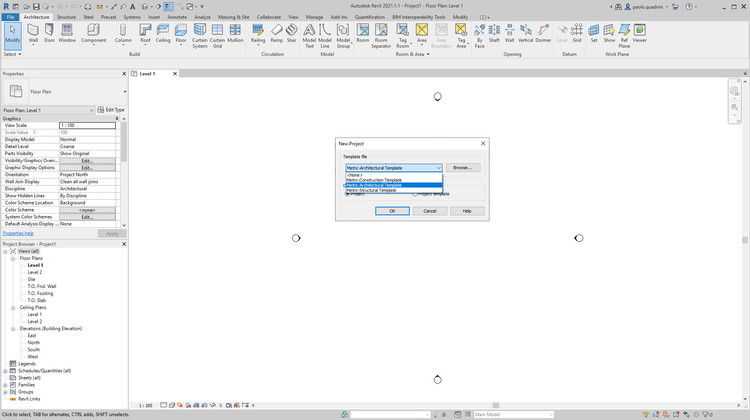
Coordenadas compartidas
En general, las coordenadas compartidas o el posicionamiento geográfico no siempre son esenciales para un buen enfoque de diseño.
Ciertamente, el trabajo coordinado entre disciplinas o el trabajo con múltiples edificios en el mismo lote, o un trabajo que requiere interoperabilidad entre varios software, siempre requiere de un posicionamiento compartido y el establecimiento de coordenadas.
Para un correcto posicionamiento del proyecto necesitamos un punto base establecido río arriba. Normalmente partimos de un levantamiento y por tanto será responsabilidad del topógrafo proporcionar un archivo (CAD o Revit) con coordenadas GIS [6] ya ingresadas y teóricamente ya establecidas en el BEP. Una vez que el enlace se ha cargado en el proyecto y su punto base se ha posicionado en el origen de Revit (posiblemente realizando una roto-traducción del enlace), es suficiente adquirir las coordenadas del propio enlace.
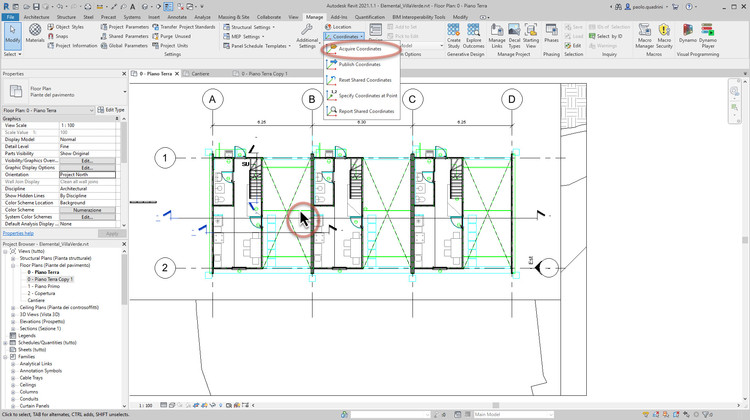
Teniendo un archivo URS disponible, simplemente hay que vincularlo a nuestro archivo de proyecto y adquirir sus coordenadas.
Las herramientas de movimiento manual del Project Base Point y el Survey Point, así como la rotación del Royal North, se utilizan para arreglar un trabajo de coordinación mal hecho y no para configurar el proyecto correctamente desde el principio.
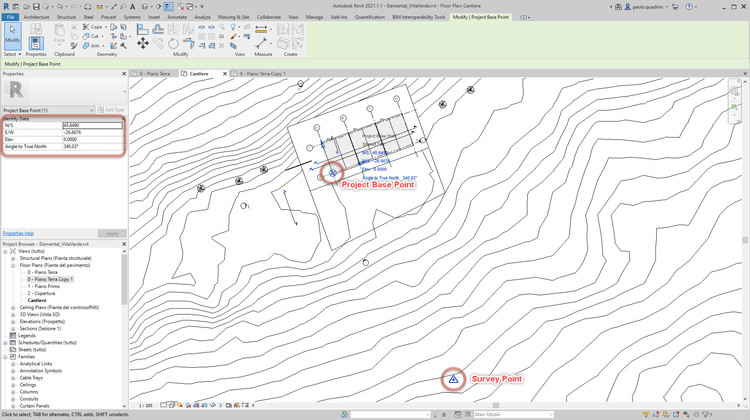
Ejes y niveles
Si tenemos un archivo URS podríamos prescindir de la creación de ejes y niveles, limitándonos a usar la herramienta Copiar / Monitorear que nos permite copiar automáticamente los ejes y niveles preestablecidos (teóricamente por el líder del proyecto) en el archivo URS y monitorear sus eventuales cambios en el tiempo.
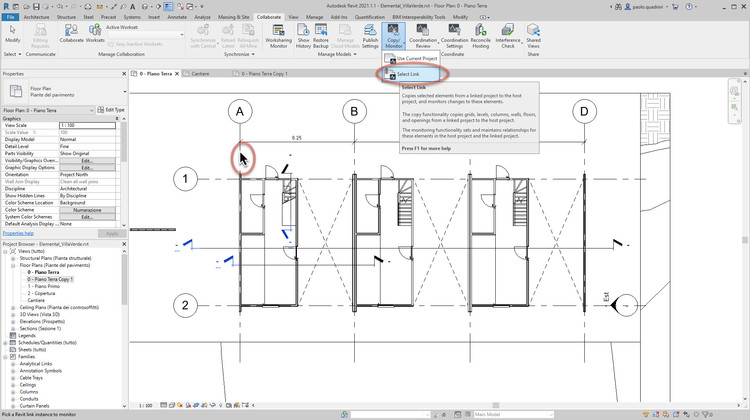
Obviamente, incluso sin ese soporte, podemos crear nuestros ejes y nuestros niveles manualmente.
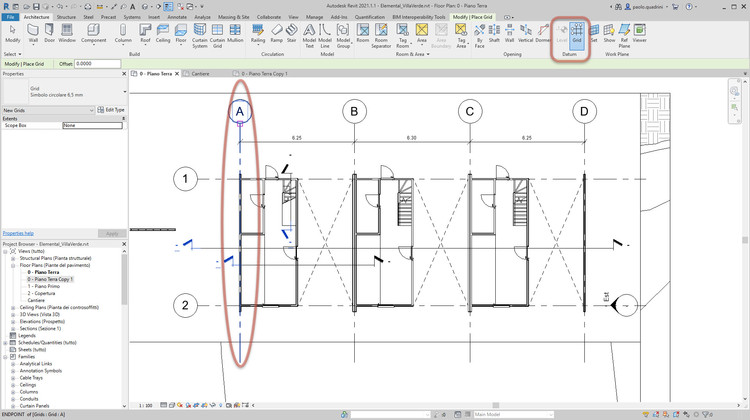
Conclusiones
Gracias a estas precauciones, nuestro archivo Revit estará listo para iniciar nuestro proyecto, garantizando la multidisciplinariedad y consistencia de la información. Configurar correctamente los parámetros de nuestro archivo antes de comenzar a modelar es fundamental para obtener resultados concretos y precisos.
Descubre cómo utilizar correctamente la metodología BIM con Revit en todos tus proyectos gracias a los diferentes tutoriales de GoPillar Academy. Además, puedes convertirte en un experto en BIM al recibir 69 horas de lecciones / 4 cursos BIM (BIM Básico y BIM Avanzado)
Glosario
[1] BIM Execution Plan: Es un documento contractual que define los estándares de diseño, el software y todos los métodos ejecutivos según los cuales se debe desarrollar el modelo BIM.
[2] Level of Development: el nivel de desarrollo y detalle de los elementos 2D y 3D del proyecto.
[3] BIM Use: el uso del modelo una vez terminado (por ejemplo, para renderizado, constructivo, cálculo métrico, etc.)
[4] URS (Unique Reference System): un archivo de Revit vacío que contiene solo las coordenadas, ejes y niveles del proyecto compartidos para todas las disciplinas y edificios del proyecto. Este archivo se carga inicialmente en la plantilla para establecer coordenadas, ejes y niveles para cada disciplina y edificio.
[5] Federated Model: un modelo de coordinación (potencialmente también vacío) que contiene los modelos que componen el proyecto en su totalidad entre disciplinas y piezas de construcción.
[6] GIS (Geographic Information System): un sistema capaz de asociar datos con su posición geográfica en la superficie terrestre.

